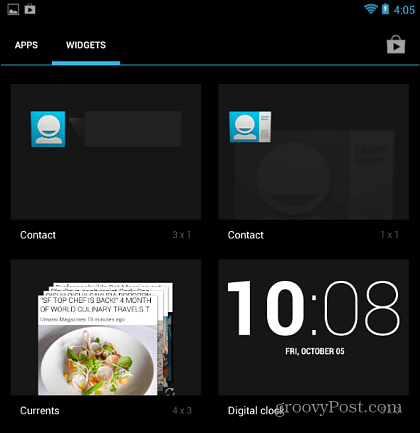Sist oppdatert den
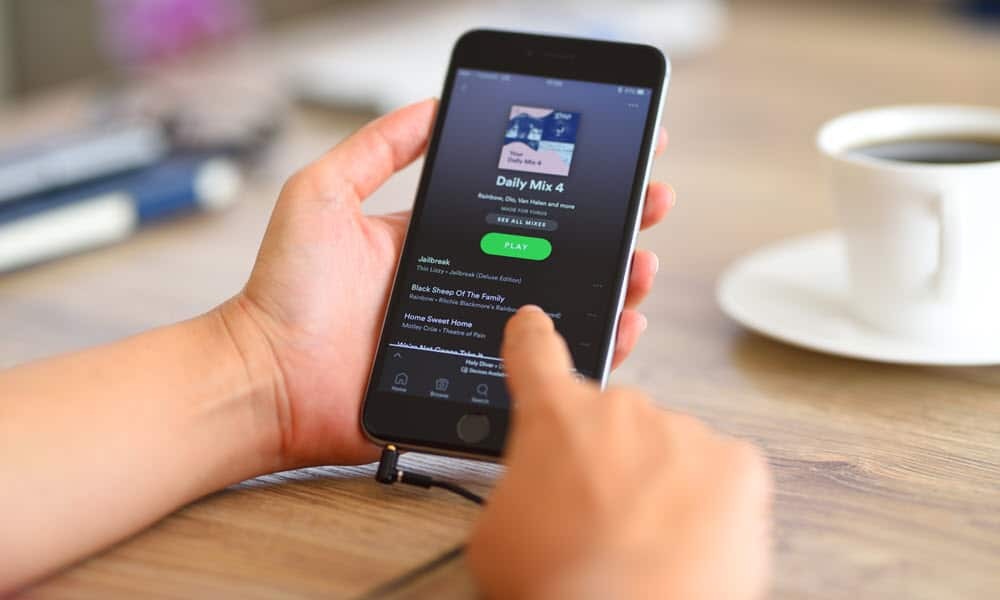
Hvis du har tusenvis av sanger du tidligere har likt på Spotify, vil du kanskje sortere gjennom dem. Denne veiledningen forklarer hvordan.
Gjennom mange år med å lytte til Spotify har du sannsynligvis bygget opp en liste over tusenvis av forskjellige «likte sanger» på plattformen. Du kan ha flere sanger fra forskjellige sjangere og stemninger.
Vil du ha muligheten til å sortere gjennom sangene du liker på Spotify? Den gode nyheten er at du kan sortere disse sangene ved å bruke filterkoder og andre metoder. Dette inkluderer muligheten til å sortere etter navn, dato lagt til og artist.
Spotify bemerker at du trenger 30 likte spor eller mer i samlingen din for å filtrere favorittene dine med opptil 15 personlige stemnings- og sjangerkategorier. Hvis du vil vite hvordan du sorterer likte sanger på Spotify, følg trinnene nedenfor.
Slik sorterer du likte sanger på Spotify på mobil
Hvis du har tusenvis av likte sanger, kan det være skremmende å prøve å bla gjennom dem, lete og hakke for å høre hva du leter etter. Heldigvis, med kombinasjonen av funksjonen for likte sanger og søkefiltre, vil du ha en enklere tid.
Du kan sortere gjennom likte sanger på Spotify ved å bruke mobil- eller skrivebordsappene.
Slik sorterer du likte sanger på Spotify på mobil:
- Start Spotify-appen på telefonen eller nettbrettet og logg på hvis du ikke allerede er det.
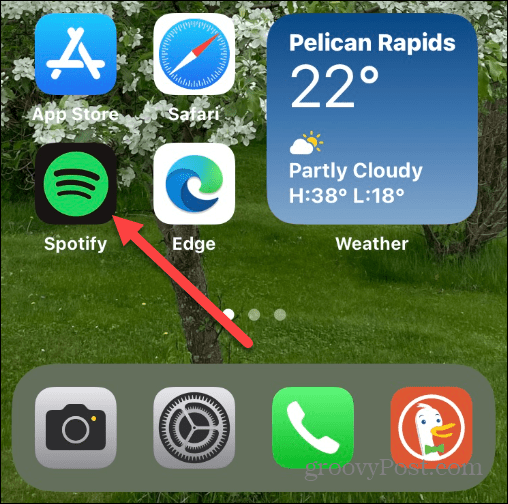
- Når appen åpnes, trykker du på Ditt bibliotek alternativ.
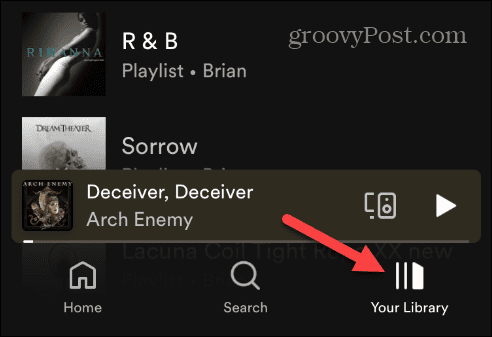
- Trykk på Likte sanger fra listen over alternativer.
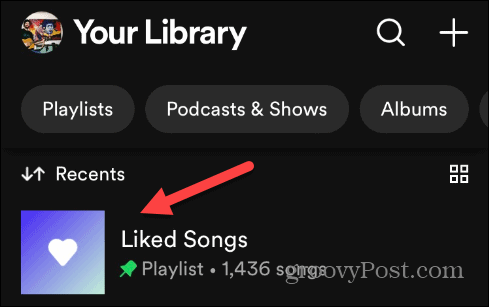
- Trykk nå på et av filtrene øverst på spillelisten for å vise alle spor som faller inn under sjangeren eller stemningen.
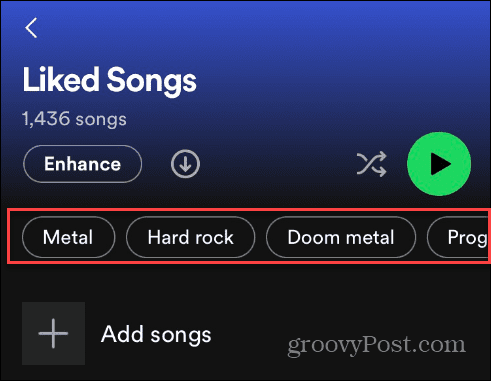
- Sangene og albumene du likte vil vises under filteret slik at du kan sveipe gjennom og finne det du vil ha. Hvis du ikke liker det filteret viser, klikker du på X ved siden av filteret og prøv et annet.
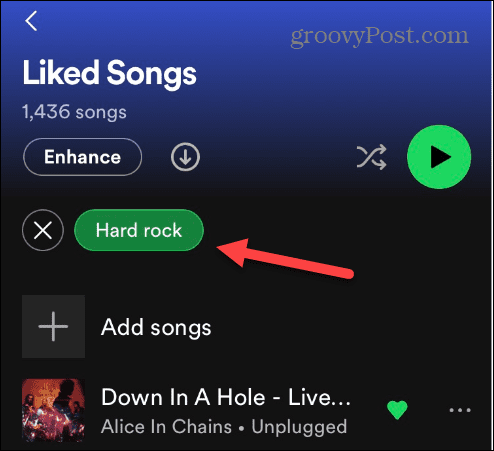
Slik sorterer du likte sanger på Spotify på PC eller Mac
Du kan også sortere gjennom sangene du liker ved å bruke Spotify-appen på din PC eller Mac.
Prosessen er i hovedsak den samme som trinnene for mobilbrukere. Imidlertid er det forskjellige sorteringsalternativer tilgjengelig hvis du bruker Spotify på en PC eller Mac.
Slik sorterer du likte sanger på Spotify fra din PC eller Mac:
- Start Spotify-appen på skrivebordet ditt. Alternativt kan du åpne Spotify nettklient for å se sangene du liker.
- Logg på tjenesten hvis du ikke allerede har gjort det.
- Klikk på Ditt bibliotek fra venstre panel.
- Under Spillelister seksjon, velg din Likte sanger alternativ.
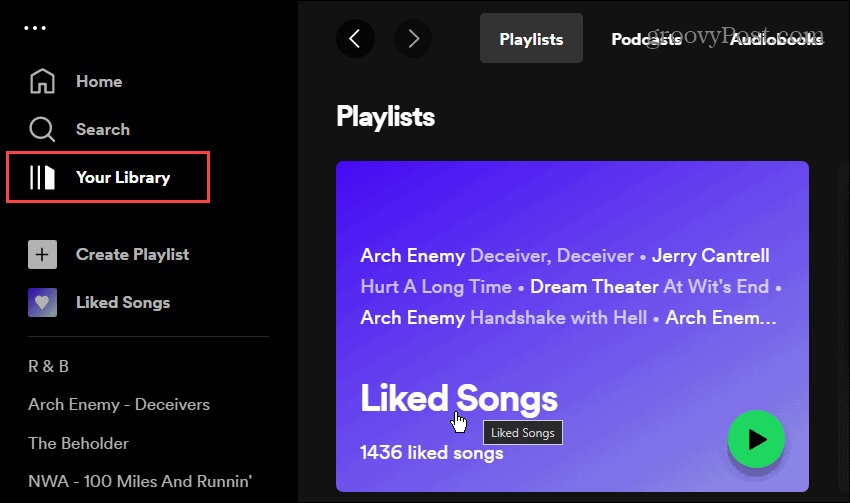
- Dessverre er ikke filterkodene tilgjengelige på skrivebordet eller nettversjonen for likte sanger slik de er når Søker etter innhold. På skrivebordsversjonen av Spotify kan du imidlertid sortere sangene du liker, etter dato lagt til, tittel, artist og album.
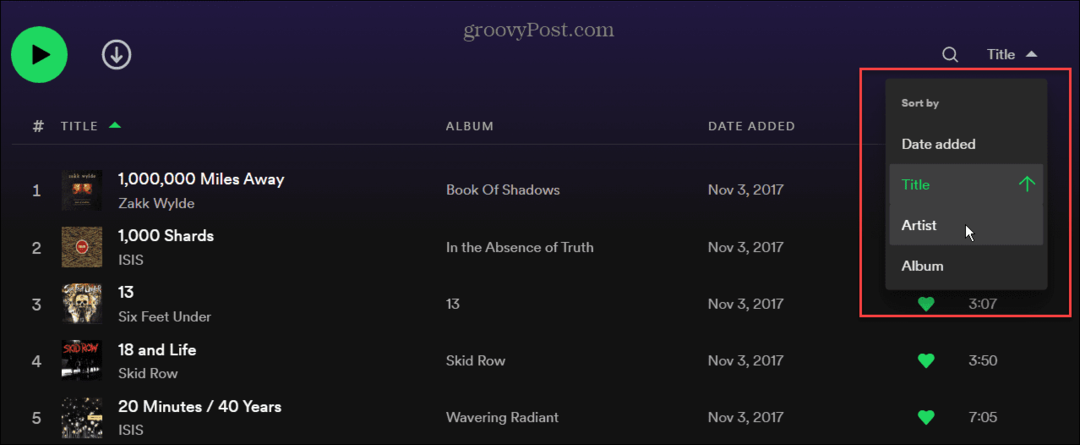
Liker nye sanger på Spotify
Det er også verdt å merke seg at du fortsatt kan legge til likte sanger på samme måte som du har gjort før (eller fjerne dem) ved å trykke på hjerteikon. Når du legger til nye sanger fra andre sjangere, vil stemnings- og sjangerfiltrene oppdateres basert på innholdet du legger til.
Jo flere du legger til likte sanger i samlingen din; du vil ha flere sorteringsalternativer for sangene du liker.
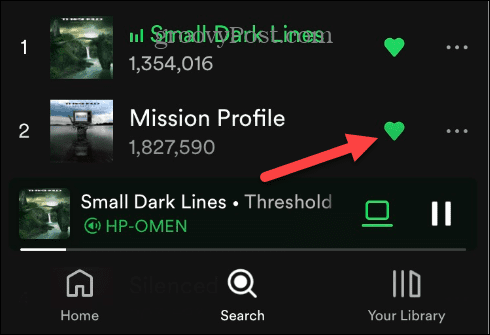
Organiser favorittsangene dine på Spotify
Ved å legge til likte sanger i samlingen din får du enkel tilgang til favorittalbumene og sporene dine. Og når du bruker mobilversjonen av Spotify, har du flere muligheter for å sortere likte sanger. Du kan sortere likte sanger på skrivebordsversjonen, men den inkluderer ikke filtre for stemning og sjangersortering.
Spotify inkluderer flere funksjoner du kanskje vil bruke for å få mest mulig ut av tjenesten. Du kan for eksempel sende en spilleliste på flaske av favorittsangene dine for å avdekke året etter. Og hvis du ved et uhell sletter den nøye utvalgte spillelisten, finn ut hvordan gjenopprette en slettet spilleliste på Spotify.
Har du en følger du helst ikke fulgte? Sjekk ut hvordan fjerne følgere på Spotify. Også, hvis randomisering av sanger ikke fungerer riktig, kan du fikse Spotify Shuffle som ikke fungerer. Hvis musikken ikke høres riktig ut, lær om å lage Spotify høyere og høres bedre ut.
Slik finner du din Windows 11-produktnøkkel
Hvis du trenger å overføre Windows 11-produktnøkkelen eller bare trenger den for å gjøre en ren installasjon av operativsystemet,...